友情提示
本站部分转载文章,皆来自互联网,仅供参考及分享,并不用于任何商业用途;版权归原作者所有,如涉及作品内容、版权和其他问题,请与本网联系,我们将在第一时间删除内容!
联系邮箱:1042463605@qq.com
多人物介绍PPT,公司领导超喜欢,只因我是这样设计的!
39
0
相关文章
近七日浏览最多
最新文章

哈喽,大家好,今天跟大家分享一页多个人物介绍PPT。
这也是职场比较常见的排版页面,一共有4个人公司领导层,看一下。

首先呢,将人物横向排版,人物眼睛统一水平线,视觉上更统一。
同时,把人物名字用形状突出一下,做一个装饰。

接下来,再调整一下排版,将每个责任人放在头部边缘,更清晰。

为了让人物和内容更加规整,用渐变形状模块化处理。
同时,将人物头部露出边框,有点立体感。

除此之外,可以用大面积形状设计,分量感更足。
比如,将人物部分用形状叠加。

接下来,还能这样设计,每个人物背后用形状叠加,颜色更丰富。

好了,除了以上的设计方法,还有没有其他的方法了呢?
接下来,再分享2个比较常见的设计方法,人物放大和缩小设计。
方法1:放大设计
除此之外,将人物放大设计,也是一个不错的思路。
比如,做成这种放大叠加的效果,更有层次感。

再比如,还有这种切割的效果叠加的效果,也非常有设计感。

除此之外,直接用全屏背景,做出这种画中画的效果。

方法2:缩小设计
除此之外,还可以将人物缩小了设计。
缩小人物设计的目的,版面可以补充更多的元素。
比如,下面这种形状和人物叠加的效果,是不是也很丰富。

除此之外,缩小了设计,可以用更多的创意形状展示。
比如,这种异形嵌套的效果。

再比如,将人物嵌入数字里面设计。

除此之外,还可以将人物嵌入字母里设计。

看到没有,只要稍微改变一下设计方式,出来的效果就会不一样。
那么,如果此时你感觉这个还是比较麻烦,可以使用之前推荐的【KOPPT】插件,里面有不错的人物排版案例。

插件素材来源于KOPPT网站
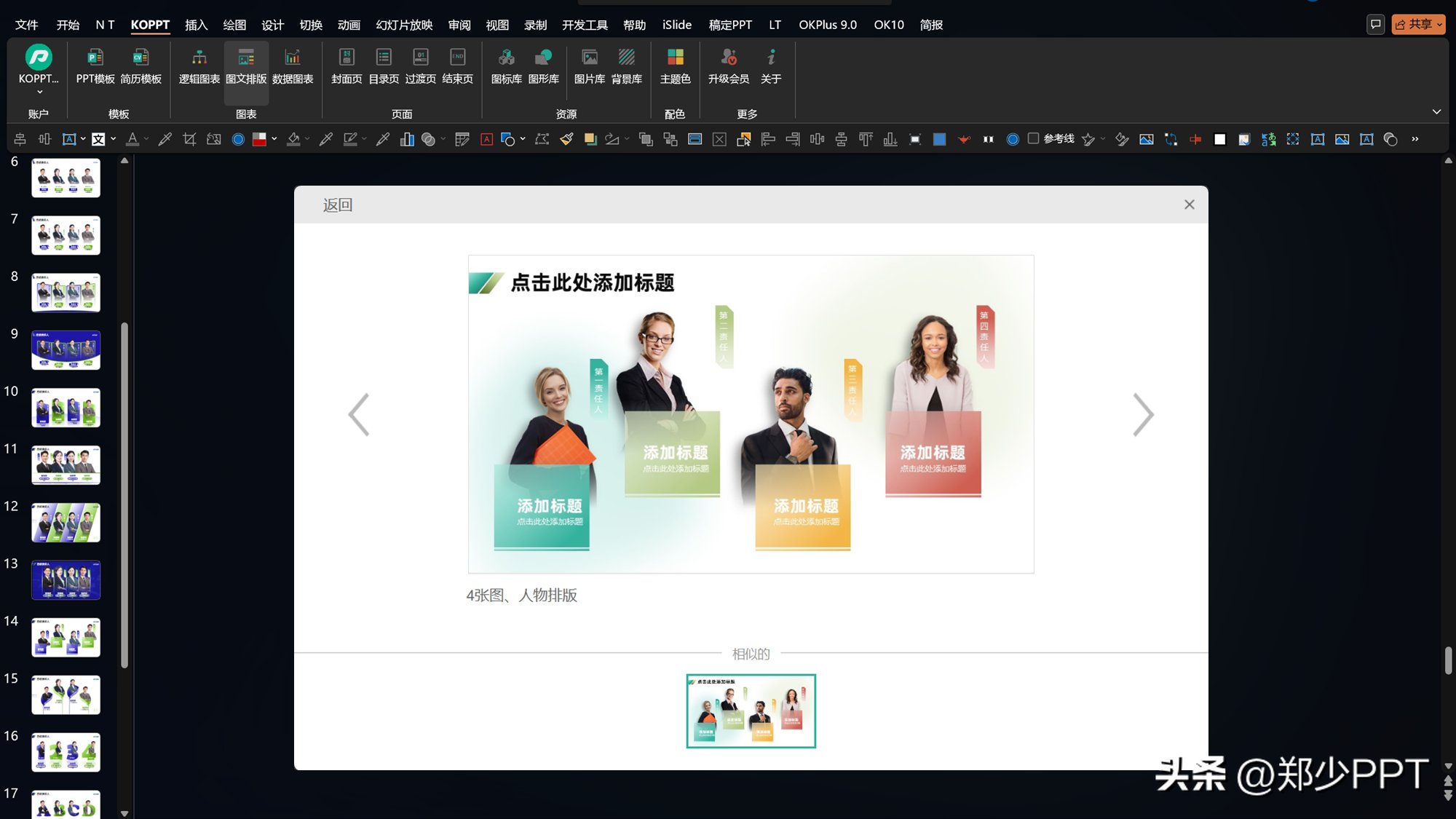
插件素材来源于KOPPT网站
只需要打开KOPPT插件,【图文排版】—输入【人物】,即可查询案例。
选择合适的素材,一键即可导入PPT里面。
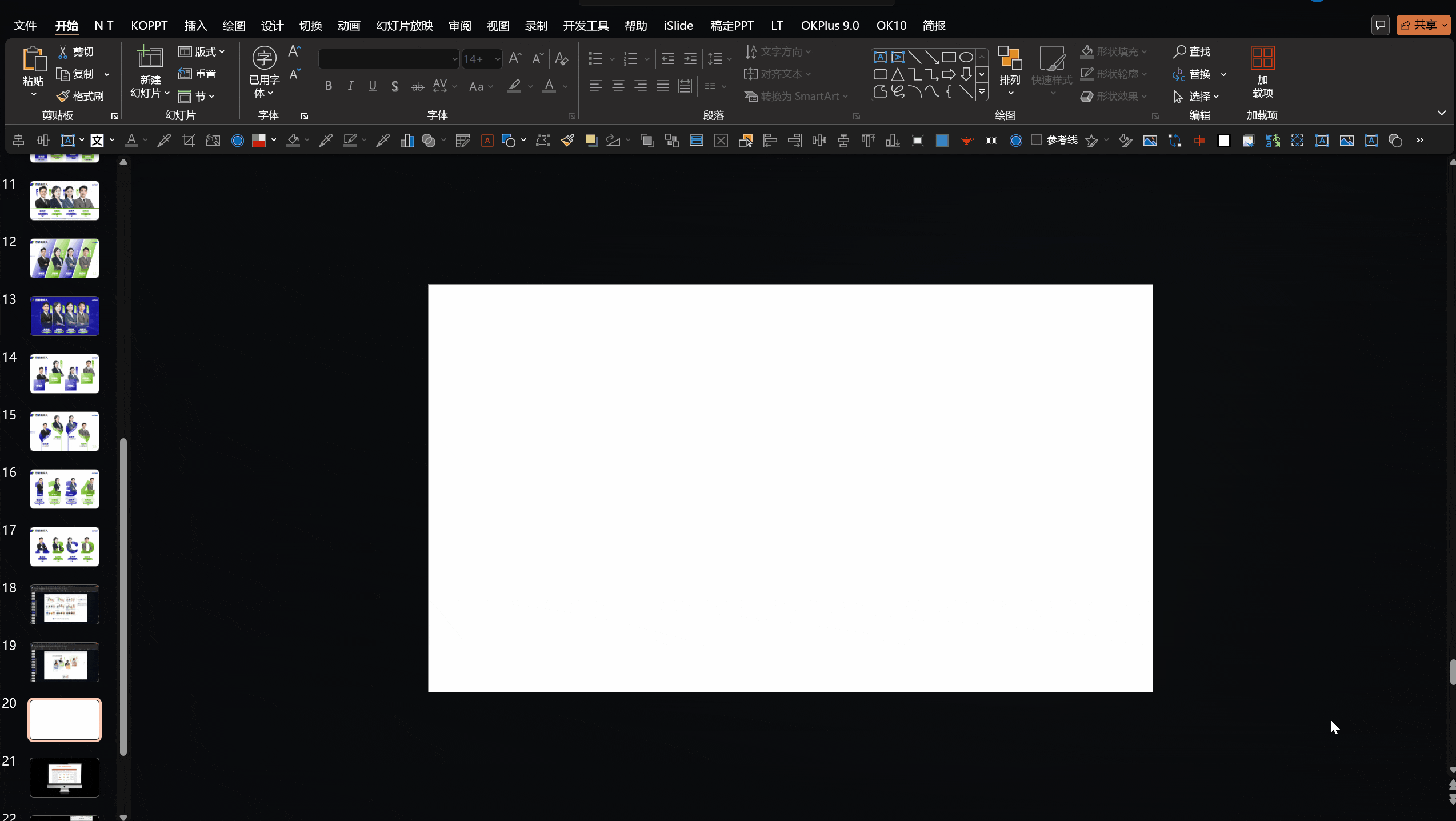
以上图片文字源案例均来源于网络分享,侵删
关于本次的主题内容,就分享这么多,希望对你有帮助。
下期见!
友情提示
本站部分转载文章,皆来自互联网,仅供参考及分享,并不用于任何商业用途;版权归原作者所有,如涉及作品内容、版权和其他问题,请与本网联系,我们将在第一时间删除内容!
联系邮箱:1042463605@qq.com